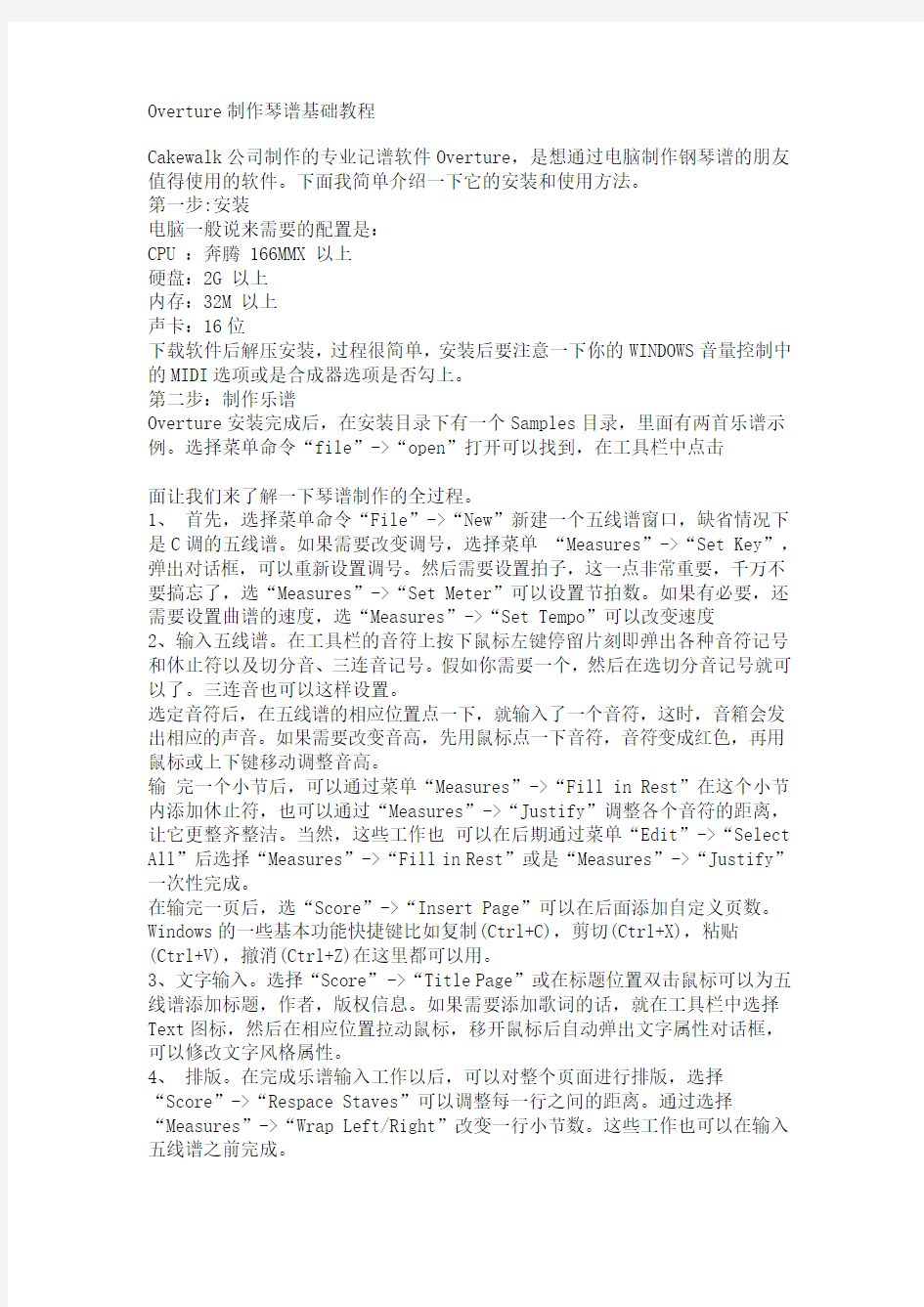

Overture制作琴谱基础教程
Cakewalk公司制作的专业记谱软件Overture,是想通过电脑制作钢琴谱的朋友值得使用的软件。下面我简单介绍一下它的安装和使用方法。
第一步:安装
电脑一般说来需要的配置是:
CPU :奔腾 166MMX 以上
硬盘:2G 以上
内存:32M 以上
声卡:16位
下载软件后解压安装,过程很简单,安装后要注意一下你的WINDOWS音量控制中的MIDI选项或是合成器选项是否勾上。
第二步:制作乐谱
Overture安装完成后,在安装目录下有一个Samples目录,里面有两首乐谱示例。选择菜单命令“file”->“open”打开可以找到,在工具栏中点击
面让我们来了解一下琴谱制作的全过程。
1、首先,选择菜单命令“File”->“New”新建一个五线谱窗口,缺省情况下是C调的五线谱。如果需要改变调号,选择菜单“Measures”->“Set Key”,弹出对话框,可以重新设置调号。然后需要设置拍子,这一点非常重要,千万不要搞忘了,选“Measures”->“Set Meter”可以设置节拍数。如果有必要,还需要设置曲谱的速度,选“Measures”->“Set Tempo”可以改变速度
2、输入五线谱。在工具栏的音符上按下鼠标左键停留片刻即弹出各种音符记号和休止符以及切分音、三连音记号。假如你需要一个,然后在选切分音记号就可以了。三连音也可以这样设置。
选定音符后,在五线谱的相应位置点一下,就输入了一个音符,这时,音箱会发出相应的声音。如果需要改变音高,先用鼠标点一下音符,音符变成红色,再用鼠标或上下键移动调整音高。
输完一个小节后,可以通过菜单“Measures”->“Fill in Rest”在这个小节内添加休止符,也可以通过“Measures”->“Justify”调整各个音符的距离,让它更整齐整洁。当然,这些工作也可以在后期通过菜单“Edit”->“Select All”后选择“Measures”->“Fill in Rest”或是“Measures”->“Justify”一次性完成。
在输完一页后,选“Score”->“Insert Page”可以在后面添加自定义页数。Windows的一些基本功能快捷键比如复制(Ctrl+C),剪切(Ctrl+X),粘贴
(Ctrl+V),撤消(Ctrl+Z)在这里都可以用。
3、文字输入。选择“Score”->“Title Page”或在标题位置双击鼠标可以为五线谱添加标题,作者,版权信息。如果需要添加歌词的话,就在工具栏中选择Text图标,然后在相应位置拉动鼠标,移开鼠标后自动弹出文字属性对话框,可以修改文字风格属性。
4、排版。在完成乐谱输入工作以后,可以对整个页面进行排版,选择“Score”->“Respace Staves”可以调整每一行之间的距离。通过选择“Measures”->“Wrap Left/Right”改变一行小节数。这些工作也可以在输入五线谱之前完成。
完成了上面几步后,一个属于你自己的专业的五线谱就差不多做好了,通过菜单“File”->“Save”就可以把你的大作保存起来。如果有打印机的话,也可以选择“File”->“Print”打印出来。按工具栏上的Play图标,乐谱旋律就会流畅的通过电脑音箱传出来啦。
1,何处可以下载、安装Overtrue软件
顶楼贴子。(安装overture时最好不要更改默认路径目录)
2,每次关闭overture以后(有时候在使用期间),windous会弹出一句:overture 程序发生错误,然后关掉。应该怎么解决
遇到overture运行不顺,建议重新安装overture(先卸去原来的overture)。
3,如何设置节拍、调号、拍号
新建琴谱时,即可(从模板中)选定所需的谱表、调号、拍号、设置速度、不完全小节和标题等谱表初始项目。
4,如何制模板中没有的谱表(如四手连弹谱表)
a,自己做个模板,再起个文件名保存起来。步聚如下:
1,打开钢琴模板;
2,分别加一行高音谱表和低音谱表;
3,将新加的谱表的小节线用工具连接起来。
4,保存。
b,套用已有曲谱:
1,下载一首四手联弹的曲子,打开;
2,删除所有乐谱内容;
3,将空的谱表做为模板保存。
再打四手联弹的谱子就可从模板调用。不过记住,打好谱子后用“另存为”保存。5,怎么把五线谱缩小一点
a,乐谱(Score)(或双击谱号)----音轨设置(Setup Track),将100%改小,再按“Next”按钮将下一个音轨的显示比例设为相同的值即可。
b,选中比例工具(在箭头的右数第二个)。然后用鼠标圈中要更改的谱面元素(包括音符,五线谱等),会自动弹出比例对话框,填入所需要的比例(从25%到250%),就自动修改大小。
5b,如何只保留每页第一行的谱号,下面几行只保留调号不要谱号
双击第二行谱号,选中 Hide Staff Clef (隐藏乐谱谱号)即可
6,页面标题栏输入的每个中文字都旋转了90度,怎么调整过来
字体用得不合适出现的问题,注意选择字体时不要选前面有个@的那种
7,三个声部如何做(就是第一行是唱的旋律,第二、三行是钢琴伴奏)
打开overture,即可见到“新建琴谱”栏,里面有名为Vocal solo with Pian.ove 的模板,这就是所要的谱表。
8,如何添加谱表
点击工具条中小节线左边“谱表”(带虚线的谱号)按钮,会弹出各种不同谱表,选择所需,再在需要添加的地方点击。
9,如果要求第一行是两行谱子,第二行开始是三行谱子怎么办?
先加好三行谱表,然后将光标点到第一行,选择菜单:乐谱(Score)---隐藏/显示谱表(Hide/Show Staves),出现一个对话框;在show中点击要隐藏的音轨(黑点消失);在最下面填入数字1(表示隐藏一行),确定后,可看到第一行总谱有两行分谱,第二行起仍为三行分谱。
10,overture里的快捷键(部分)
熟练使用快捷键能大幅提高制谱速度,建议多用。
1---全音符; 2---二分音符;3---三连音; 4---四分音符;5---三十二分音符; 6---十六分音符; 8---八分音符;句号---附点;1+r—全休止符;2+r—二分休止符;4+r—四分休止符;5+r---三十二分休止符;6+r—十六分休止符;8+r—八分休止符;s---升号; f---降号; n---还原号
详见本帖附录。
11,如何使常用的工具窗口长开?
点击工具图标中有关窗口并按住,移动鼠标,这个窗口就显示在桌面上了。然后可以用鼠标拖动到任何地方。用这个方法可以把常用窗口打开,放在合适的地方。
12,如何用OVERTURE软件扒总谱(MIDI直接转成的OVE格式的谱)?
1,打开OVERTURE软件;
2,打开一个midi文件,这时会出现一个对话框(导入文件)在它的左上角,有两个选项, 1 Map channels to stav ;2 optimize stave,任选一个;
3,按“打开”,即有记录好的五线谱展现在屏幕上,此刻按播放键可听到记录的音轨。
此时的谱面不规范,需要略作编辑。见下一题。
13,MIDI总谱如何转成的OVE格式的钢琴谱(如何分开左右手)?
这属于谱面编辑。
a.用Cakewalk Pro Audio编辑,转为两轨(并且使用不同的MIDI通道)。然后保存为MIDI。再用Overture打开、保存
b.加一行低音谱表,按住Ctrl键,选中所有该左手弹的音符,再:音符---移至下一音轨(Notes----Move to Next Track)就分开了,然后对一些音符的时值作些修改,使谱面更好看些
14,写完第一页后怎么才可以打开第二页继续写
点击“乐谱”――“插入页”,插入的页数可自由设定。
15,怎么设定页码
在“乐谱――标题属性页――页脚”中可以设置。空白处写#P,起始页为1,页数偏移为0,奇/偶页翻转、居左、居中、居右等自选。
16,怎样扩大小节的长度
将箭头光标对准小节线上端,会变成十字形,按住鼠标左右拖动就可调整小节的宽度。
17,怎样设置复合节拍如3/8+3/8+4/8
“小节”――“节拍设置”:
1,去掉“主要”显示中的勾,将拍子设为10/8;
2,将“组合”中的显示勾上,将拍子设为3/8+3/8+4/8
3,将符杠的初级设为3+3+4.
18,怎样转换拍子
将光标点在要改的小节,然后在“小节”中设置节拍。从改变拍号的地方开始,后面的谱子会全部以新拍子显示。
19,如何添加临时升降记号
a,选择“tr”工具栏里升降记号,对准音符点即可。
b,用鼠标指向要做的音符,然后向上或向下拖拽,也可选中音符后用上下箭头键改变音高。c,按住Alt键,就可以强行加提示性变音记号。
20,反复记号在哪里
D.S.类反复记号在“小节--反复记号”选择栏里;
小节线类的反复记号在工具条“小节线”里。
21,为什么写谱的时突然音符都挤在一起了
a,按住音符可拖到任何位置;
b,也可将光标点到该小节,然后用:小节(Measures)----自动调整(Justify)。
C,看看有没有把选项(Options)-----自动调整位置(AntoPosition)钩上,还要看看设置节拍中的拍数与拍号是否一致。
22,如何标记琶音符号
1,用箭头选中音符;
2,点击“音符”-“标记为”-“琶音”,即可加上琶音符号(无音效)。
参见第43条
23,如何改变高(低)音谱号
谱号在任何小节都可改变,只要选中工具栏中的“谱号”中的谱号,在需要改变处点一下即可
24,八分音符、十六分音符的符尾怎么连起来
选中音符,再用菜单:音符(Noets)---符杠(Beam)---人工指定(Based)
25,打低音谱表上的上加三线以上的音会突然蹦到高音谱表上去了,怎样才能使这些音在低音谱表上表示出来
a, 可能是这两个谱线的距离太近了,你可以移动一下谱线,扩大两谱距即可。
b, 可以先把它放在比较低的位置,然后用鼠标拖上去。
26,三连音怎么写
a.如果三连音的设置没改变过,可先选中相应的音符,再选三连音图标,然后打谱。
b. 如上法不行,说明设置已改,可先打上三个音符,再Notes(音符)----Croup(组)----Tuplet (连音)----3/2,选择一种三连音的显示方式即可。
27,5连音、15连音如何设
先选中要编辑的那几个音(5个、10个……),选择菜单Notes(音符)—Group(组)-Tuplet (连音),弹出set tuplet(连音设置)对话框,这里分三行,第一行为两个空格,左边的空格你就可以填上你需要的几连音数字,右边空格为你的连音将要对应的是几个音(正常的情况下音符的个数);第二行为连音的样式,你可以选择一个你喜欢的,这个没什么说的;第三行为两个选项,默认选择了第二项,好像是为演奏试听试效果而设的,第一项如果选择了,谱面上将出现需要对位的音符个数。
28,左右手替换的连奏怎么弄
左右手的连奏要先在一个音轨打好谱,再选中需要显示在其它音轨的音,然后:音符(Notes)----显示到上(下)行谱表(Display on….)
29,如何一次性将C调谱子转化成G调谱子?
将鼠标点至起始小节,“小节”――“设置调号”,选中“移调”,根据#号的增减移动右侧滑块即可。
Overture的多声部写作
(转自流行钢琴网原技术论坛)
作者:老杨
前几天,网站上不去,便好好研究了一下同一谱表中多声部的打谱问题。
这个问题以前最早是我提出的,网友们曾展开过热烈的讨论,但一直找不到一个较理想的方法,但现在好像可以说已经从根本上解决了。
我将方法介绍如下:
一、临时性的分声部。
在钢琴作品中,经常会出仅某小节的分声部,可这样做:
1.打好第一声部,调整好符干朝向(向上)。可用鼠标拖动符干,也可选中后用
Notes---Stem---Stem Up;
2.按Ctrl+2,可看到原来打的音变虚了;
3.打上第二声部,调整好符干朝向(向下);
4.在下方状态栏中选Voice:All。
二、段落性的分声部。
如果曲子是整段或整首都是分声部的,可先在音轨窗中预先设好符干的朝向,方法是:
1.打开Tracks Window,点击左边的三角形;
2.将Voice1和Voice2中的stem(符干)分别设为朝上和朝下;
3.关闭Tracks Window。
接着便可打谱了,方法同前
30,怎样才能把五线谱改变成六线谱?
“新建琴谱”时选用“吉他(含六线谱)”,这样可在五线谱上打谱,然后利用“音符”――“移至下一轨”即可。
31,长段的八度的快速输入法
先把高音的部分输进去,作好连线标记,然后复制,粘贴到某个空位,将粘贴后的部分降低八度再剪切,合并回原始位置。
32,调整行的长度
用手柄可以改变任何一行的高度、长度以及每个小节的长度
33,如何加连音线
a,工具栏中有各种连线,把要加连线的音框进去就行了;
b,也可以先选中要加连线的音,再选择菜单:音符(Notes)----组(Group)---同音高或不同音高连线(Tie;Slur)。
34,跨行小节的连线如何设置
a,先将第一行的音符用鼠标圈中,再按住CTRL键同时圈中第二行的音,然后同时按Ctrl+L(连音线)或Alt+;(同音连线)即可。
B,将光标点在第一行,再小节(Measures)---缩排(Wrap Left),两个音就到同一行去了。参见39条。
35,怎么把最后多余的小节删除掉?
a,将时间线放在最后一小节的后面/选删除小节,填小节数时可多填几小节(如想删4小节,填5小节都不要紧)
b,可以用缩排或扩排来调整各行的小节数
36,怎么样完全删除其中一个声部(整首曲子)
a,在乐谱/(隐藏/显示谱表)所不需要的轨道号后面的show上点去掉,再填上要隐藏的行数
b.用工具栏里的叉号基本上可以把你不想要的一切东西彻底删掉
36b,下行的音符都现示到上行后, 怎样抹掉低音谱中的全休止符
菜单:选项---显示----取消填充休止符
37,OVERTURE里的指法怎么标?
在工具栏中有tr那个栏中,选择数字对准符头一点就行。
38,“散板”怎么标注
a,利用日语键盘直接标注
可以用输入法输入的。智能ABC、拼音或五笔输入法中,右键单击右边软键盘图标,选取弹出菜单中“日文片假名”这时会出现带日文的软键盘,再去选出即可,也可以直接按下Q键.
b,作图标注(较复杂)
1,先设好大致的拍号,但不显现,用graphics下的线条工具画一个散板的符号(草字头),等音写好后,到window—graphic window中协调你所要处理的音的时值长短强弱
2,用“小节”菜单里面的“小节速度”栏—里面可以设定用音符和数字显示速度,也可以用文字表示!
3,用“谱面”里面的“标题属性”来在作者的地方写出来,然后再用鼠标把文字拉过去到左边,就成了。
39,散板如何制谱
首先分析一下散板引子,将其分解成若干个小节,例如以老杨打的《樱花》为例,可将其分解成若干个个小节: 4/4、17/8、4/4x2、3/4、5/4x2、4/4x2,然后按小节打谱,最后设置节拍时取消拍号显示,多出的小节线直接用删除工具将小节小删掉就行了。
40,如何把一堆实质相同的音符括起来然后把它们同时变成另一种音符
先用鼠标圈起一堆实质相同的音符,然后用快捷键选择想要改成哪种音符,包括附点。快捷键参见第5条及末条。
41,怎么在OVERTURE的谱子上加歌词
a,用插入文字工具:点“文本”按钮,选有“R”(或“I”)字的方框,然后到你要填歌词的位置点一下,就出现一个方框,此时可以输入单个(或多个)文字。能用箭头随意拖动到任何位置。
b,用歌词窗:Lyrics Windo,可先整段打好,然后按添加,歌词就自动加上了,只是可能歌词位置和你希望的位置不一致。这里有一个小窍门:就是打字的时侯,要每打一个字加一个空格键,这样就可用鼠标将任何一个字拖到任何一个位置。注意:输入法和字体一定要对应,中文对中文,英文对英文(避免用中文输入法
中的英文输入)
(歌词窗口对中文支持不好,最好用插入文字工具)
42,如何标记倚音装饰音?
先将主要音符写好,再选择倚音的实际时值,如:六十四分音符或三十二分音符,再选中倚音图标(带斜线的八分音符),在需要处点一下。
43,如何让装饰音(琶音、波音、颤音、回音、跳音等)有音效
1,先按装饰音(琶音、波音、颤音、回音、跳音)的实际演奏谱,然后选中这些音符;
2、点击“音符”---“标记为”---选定的装饰音(琶音、波音、颤音、回音、跳音)。
44,怎样才能使起首第一音的装饰音发出声音来?
在Overture中,倚音的时值是算在前面那个音符的后面的,所以如果第一小节中的第一个音就是倚音的话(如:849--17),那么这个倚音就不会发声。解决的方法是视为第二小节,具体打谱方法如下:
1,在第一小节随便打上个休止符,然后将其隐藏。(菜单:编辑,隐藏)
2,将第一个小节线尽量向左拉,使第二小节看去更像是第一小节。
3,用删除工具将第一条小节线删除,这样谱子看去就不会多出一个小节了。
45,制作跳音效果得另一方法
打钢琴谱时常用到跳音记号,但却听不到希望出现的效果,其实Overture是可以做出效果来的:
1,选中要处理成跳音的音符;
2,选择菜单:音符(Notes)---修改(Modify),出现过话框;
3,左边下拉,选择scale,中间选择“时值(Duration)”,右边打上跳音与原时值的百分比(如:25%)
46,利用隐藏功能制作震音、刮奏音效
老杨找到了让震音(或刮奏)出效果的方法,即“隐藏音效谱”+“谱面0力度设置”:
1、先按谱面打出震音(或刮奏)的乐谱;
2、在原谱表下增加一个音轨(增加一行谱表),打上震音(或刮奏)的实际演奏效果,然后隐藏该行音轨;
3、把相对的谱面上的音符的力度设为0(可在图解窗中设定);
这样谱面上的音看到却不发声,看不到的音轨却能按要求发出很纯净的震音(或刮奏)音效
47,如何改变OVERTURE乐谱的演奏速度
a,把光标移到要改变速度的地方,选菜单里面的“小节”——“设置速度”,出来一个对话框,改变其中“回放”的数字就行了
b,打开图示窗,选择tempo,改变下面编辑窗中速度线,可作自由的速度编辑。
48,如何在播放的时候体现延长符号
可用改变该音的速度来调整延长,可在图示窗中完成。
49,写谱时调好了速度,但是上传以后别人打开却是初始的96拍/分,为什么改变一下播放风格试试
50,如何设置一段音符的力度变化
在图解窗上的选框中选上“力度”(Velocity),然后在窗口下部分去画力度变化。比如从第一个音符到最后一个音符,你可以用鼠标从60拖动到120,然后,所有音符的力度都按照你画的自动调好力度。如果选择单个音调整数值,就可以改变单音的力度。
此法适用于其他各种MIDI信息的输入包括:Wheel(弯音轮),ChanAft(通道后触),Controls(控制项),Tempo(速度)等。(默认进去的时候是力度)
51,踏板效果的制作
参见50条
1.打开图示窗。
2.在左上的白色小窗中选择Control.
3.在其边上的白色小窗中选择64-Ped(sustain).
4.选择画笔工具,在底下的编辑窗中,在需要踩踏板的地方点下,通常可选最大的值127,可看到一条垂线;在放踏板的地方,选择0值点一下,可看到一个点,做完整个音轨即可
52,多声部写作
一、临时性的分声部。
在钢琴作品中,经常会出仅某小节的分声部,可这样做:
1,打好第一声部,调整好符干朝向(向上)。可用鼠标拖动符干,也可选中后用Notes---Stem---Stem Up;(快捷键:Ctrl+U)
2,按Ctrl+2,可看到原来打的音变虚了;(快捷键:第一声部:Ctrl+1;第二声部:Ctrl+2……余此类推,所有声部:Ctrl+0)
3,打上第二声部,调整好符干朝向(向下)(快捷键:Ctrl+D);
4,在下方状态栏中选Voice:All。(快捷键:Ctrl+0)
二、段落性的分声部。
如果曲子是整段或整首都是分声部的,可先在音轨窗中预先设好符干的朝向,方法是:
1,打开Tracks Window,(快捷键:Ctrl+Shift+T)点击左边的三角形;
2,将Voice1(快捷键:Ctrl+1)和Voice2(快捷键:Ctrl+2)中的stem(符干)分别设为朝上(快捷键:Ctrl+U)和朝下(快捷键:Ctrl+D);
3,关闭Tracks Window。
接着便可打谱了,方法同前。
53,如何利用“图解窗口”使Overture播放的音乐动听
1,打开要编辑的乐曲。
2,打开“图解窗口”。
3,在窗口的右上有个白色小窗,显示着Track1、Track2…,选中你要编辑的音轨。
4,如果编辑时,不想听到其它音轨的声音,可打开音轨窗:Tracks window,将你要编辑的音轨S处点一下,该音轨即进入Solo模式。(S旁边的M是静音)
5,在钢琴卷帘窗的左上有个小窗,选择Velocity(击键力度)。
6,在钢琴卷帘窗的左上工具栏中,选择画笔(Draw)或直线(Draw line)7,在钢琴卷帘窗的下半部分有很多垂线,这就是力度线(控制值在0--127的范围内),用工具改变它的长短就改变了它的力度(数值)。编辑好每个音轨的力度,试听,如果编辑得不满意,还可用象皮擦除重来直到满意。
其实,还可以用相同的方法改变其它“Control”项目的设置,使Overture 播放的音乐更动听。
54,把OVE谱存成图片格式
a,用截屏,然后点右键,粘贴到一个画图软件里,保存为图片格式(参见第53条)。
b,用抓图软件upercapture(在华军软件园可以当到),具体步骤:
1,用over打开要转换的琴谱
2,打开supercapture。在菜单快捷中选择“控件”按钮,然后回到over中,缩小琴谱页面,让琴普充分填充那个窗口,最后点一下那个窗口就ok了。
3,把图片存盘输出!
55,如何截屏、截下来的只有一半怎么办
1,把屏幕分辨率跳到最大:右击桌面上任何一个空白的地方,选择“属性”
命令。打开了“显示属性对话框”,在这个对话框的“设置”页中,把“屏幕区域”滑块向右拉到最大,例如1600乘1400像素。单击“确定”。如果Windows还询问你一些问题,只管回答“是”。
2,在高分辨率下屏幕上的所有东西都会变得很小,包括你要截的图。以
Overture为例,你应该把Overture里的乐谱显示比例调整到越大越好,但要能看见整页,然后按“Print Screen”键拷贝屏幕,将要打印的内容复制下来;
3,然后再在绘图软件(如photoshop等)中新建一个文件,按[Ctrl]+[V]键即可粘贴上去,剪去不需要的部分,保存为jpg格式就可以了。
注意,一切都办完以后,在按照上面所说的方法把屏幕分辨率改回去,一般用800乘600的分辨率比较好。
56,把ove转成图形的方法
用截屏或抓图发得到的图形文件通常质量差,利用软件转换可获得优质图形文件,以下为其一法。
1,在OVE软件中利用虚拟打印机”PDF制作工厂”(FinePrint pdfFactory v1.43 for Windows 95/98/Me)生成PDF文件;
2,再用Gsview软件(或PDFTools软件)把PDF文件转换成JPG图形文件具体步骤参见大康写的精华帖《图文混排三部曲》、5lc写的《大康,我试了个简单方法》
57,用图形处理软件保存下来的是bmp格式的文件,容量好大
在保存时先选一下文件格式,用黑白格式的BMP(单色位图)容量就小得多建议存成gif格式,你会发现,居然比ove格式的文件还小
58,怎么保存为黑白的bmp格式
保存前先选一下文件框左下方的文件格式为“单色位图”即可
59,如何用B5的纸打印A4琴谱
1,先进入选单 SCORE / PAGE DIMENTION窗口中,将乐谱尺寸依B5大小填入,原单位为in,在“in”上点一下可以转为cm单位
2,在选单 FILE / PAGE SETUP设定打印机输出 B5
参见第四条。
60,overtrue显示(打印)出来的谱子是一些奇怪的符号该怎样解决?
可能系统中缺少某种字符,重装Windows试试。
61,如何把overture的谱另存为普通的文档格式
见本栏大康的精华帖《图文混排》有关内容。
用“打印到文件”的方法,打印到文件的格式是*.prn,需要针对具体的打印机,不同的打印机所需的*.prn文件是不同的
62,如何将打好的总谱已分谱形式印出?
“文件”――“分离声部”,依次选不同的Track,“确定”,然后取文件名及文件类型(.ove或.mid)保存即可。
63,如何播放单轨音效
打开音轨窗,按需要设定VOICE为M(静音)或S(演奏)
【附录】快捷键详解
下面的快捷键中,前面带用“(*)”的表示可在Overture的菜单中找到。(*) Ctrl + N 文件|新建
(*) Ctrl + O 文件|打开
(*) Ctrl + S 文件|保存
(*) Ctrl + P 文件|打印
(*) Alt + F4 文件|退出
(*) Ctrl + X 编辑|剪切
(*) Ctrl + C 编辑|复制
(*) Ctrl + V 编辑|粘贴
Shift + Del 编辑|剪切
Ctrl + Ins 编辑|复制
Shift + Ins 编辑|粘贴
(*) Del 编辑|删除
(*) Ctrl + A 编辑|全选
Alt + Backspace 编辑|撤消
Ctrl + Z 编辑|撤消
Ctrl + Shift +Z 编辑|重复
(*) Ctrl + \ 乐谱|重设谱距
(*) Alt + \ 乐谱|重绘页面
(*) Ctrl + I 小节|插入
(*) Alt + = 小节|扩排
(*) Alt + - 小节|缩排
(*) Ctrl + K 小节|设置调号
(*) Ctrl + M 小节|设置节拍
(*) Alt + ' 小节|设置速度
(*) Ctrl + J 小节|自动调整
(*) Ctrl + T 音符|移调
(*) Ctrl + Y 音符|修改
(*) Ctrl + Shfit + Q 音符|量化
(*) Ctrl + B 音符|符尾|根据节拍
(*) Ctrl + Shift + B 音符|符尾|手工指定
(*) Alt + 音符|组|同音高连线
(*) Ctrl + L 音符|组|不同音高连线
(*) Ctrl + F 音符|翻转|方向
(*) Ctrl + H 音符|翻转|等音高
(*) Ctrl + U 音符|符干|符干朝上
(*) Ctrl + D 音符|符干|符干朝下
(*) Ctrl + R 音符|转录
(*) Ctrl + 0(或1~8) 选择所有声部(或声部1~8)(*) Alt + / 选项|节拍点
(*) Ctrl + Shift + T 窗口|音轨窗口
(*) Ctrl + Shift + G 窗口|图解窗口
(*) Ctrl + Shift + C 窗口|和弦窗口
(*) Ctrl + Shift + L 窗口|歌词窗口
(*) Ctrl + Shift + E 窗口|单步输入
Ctrl + F6 窗口|图解窗口
0 倍全音符
1 全音符
2 二分音符
4 四分音符
8 八分音符
6 十六分音符
5 三十二分音符
. 附点音符
3 三连音
R 切换音符与休止符
T 三连音
P 音符工具模板
S 升号
F 降号
N 还原号
G 切换普通音符与倚音
; 从光标处开始播放
Ctrl + Spacebar 从曲首开始播放
Spacebar 切换播放与停止状态
C 选中“选择”按钮(Cursor)
E 选中“删除”按钮(Eraser)
先选中“选择”(Cursor)后,按住Alt点击编辑窗口空白处放大显示(不影响打印)
先选中“选择”(Cursor)后,按住Ctrl + Alt点击编辑窗口空白处缩小显示
先选中“选择”(Cursor)后,按住Alt + Shift可用鼠标移动页面(放大后)
鼠标在某行谱表左边空白处双击可选中整个谱子中该行谱表的所有音符
鼠标在某小节中的空白处双击可选中该小节的所有音符
鼠标右击(或双击)谱号可进入“音轨设置”窗口
鼠标右击(或双击)拍号可进入“设置节拍”窗口
鼠标右击(或双击)谱号后空白处可进入“设置调号”窗口
Ctrl + → 缩小显示(不必先按“选择”按钮)
Page Up 向上滚动页面
Page Down 向下滚动页面
Home 滚动到页面顶端
End 滚动到页面底部
Ctrl + Home 滚动到第一页顶部,并将光标移到第一小节
Ctrl + End 滚动到最后一页底部,并将光标移到最后
1、首先,选择菜单命令“File”->“New”新建一个五线谱窗口,缺省情况下是C调的五线谱。如果需要改变调号,选择菜单“Measures”->“Set Key”,弹出对话框,可以重新设置调号。然后需要设置拍子,这一点非常重要,千万不要搞忘了,选“Measures”->“Set Meter”可以设置节拍数。如果有必要,还需要设置曲谱的速度,选“Measures”->“Set Tempo”可以改变速度
2、输入五线谱。在工具栏的音符上按下鼠标左键停留片刻即弹出各种音符记号和休止符以及切分音、三连音记号。假如你需要一个,然后在选切分音记号就可以了。三连音也可以这样设置。
选定音符后,在五线谱的相应位置点一下,就输入了一个音符,这时,音箱会发出相应的声音。如果需要改变音高,先用鼠标点一下音符,音符变成红色,再用鼠标或上下键移动调整音高。
输完一个小节后,可以通过菜单“Measures”->“Fill in Rest”在这个小节内添加休止符,也可以通过“Measures”->“Justify”调整各个音符的距离,让它更整齐整洁。当然,这些工作也可以在后期通过菜单“Edit”->“Select All”后选择“Measures”->“Fill in Rest”或是“Measures”->“Justify”一次性完成。
在输完一页后,选“Score”->“Insert Page”可以在后面添加自定义页数。
Windows的一些基本功能快捷键比如复制(Ctrl+C),剪切(Ctrl+X),粘贴(Ctrl+V),撤消(Ctrl+Z)在这里都可以用。
3、文字输入。选择“Score”->“Title Page”或在标题位置双击鼠标可以为五线谱添加标题,作者,版权信息。如果需要添加歌词的话,就在工具栏中选择Text图标,然后在相应位置拉动鼠标,移开鼠标后自动弹出文字属性对话框,可以修改文字风格属性。
4、排版。在完成乐谱输入工作以后,可以对整个页面进行排版,选择“Score”->“Respace Staves”可以调整每一行之间的距离。通过选择“Measures”->“Wrap Left/Right”改变一行小节数。这些工作也可以在输入五线谱之前完成。
完成了上面几步后,一个属于你自己的专业的五线谱就差不多做好了,通过菜单
“File”->“Save”就可以把你的大作保存起来。如果有打印机的话,也可以选择
“File”->“Print”打印出来。按工具栏上的Play图标,乐谱旋律就会流畅的通过电脑音箱传出来啦。
1,何处可以下载、安装Overtrue软件
顶楼贴子。(安装overture时最好不要更改默认路径目录)
2,每次关闭overture以后(有时候在使用期间),windous会弹出一句:overture程序发生错误,然后关掉。应该怎么解决
遇到overture运行不顺,建议重新安装overture(先卸去原来的overture)。
3,如何设置节拍、调号、拍号
新建琴谱时,即可(从模板中)选定所需的谱表、调号、拍号、设置速度、不完全小节和标题等谱表初始项目。
4,如何制模板中没有的谱表(如四手连弹谱表)
a,自己做个模板,再起个文件名保存起来。步聚如下:
1,打开钢琴模板;
2,分别加一行高音谱表和低音谱表;
3,将新加的谱表的小节线用工具连接起来。
4,保存。
b,套用已有曲谱:
1,下载一首四手联弹的曲子,打开;
2,删除所有乐谱内容;
3,将空的谱表做为模板保存。
再打四手联弹的谱子就可从模板调用。不过记住,打好谱子后用“另存为”保存。
5,怎么把五线谱缩小一点
a,乐谱(Score)(或双击谱号)----音轨设置(Setup Track),将100%改小,再按“Next”按钮将下一个音轨的显示比例设为相同的值即可。
b,选中比例工具(在箭头的右数第二个)。然后用鼠标圈中要更改的谱面元素(包括音符,五线谱等),会自动弹出比例对话框,填入所需要的比例(从25%到250%),就自动修改大小。
5b,如何只保留每页第一行的谱号,下面几行只保留调号不要谱号
双击第二行谱号,选中 Hide Staff Clef (隐藏乐谱谱号)即可
6,页面标题栏输入的每个中文字都旋转了90度,怎么调整过来
字体用得不合适出现的问题,注意选择字体时不要选前面有个@的那种
7,三个声部如何做(就是第一行是唱的旋律,第二、三行是钢琴伴奏)
打开overture,即可见到“新建琴谱”栏,里面有名为Vocal solo with Pian.ove的模板,这就是所要的谱表。
8,如何添加谱表
点击工具条中小节线左边“谱表”(带虚线的谱号)按钮,会弹出各种不同谱表,选择所需,再在需要添加的地方点击。
9,如果要求第一行是两行谱子,第二行开始是三行谱子怎么办?
先加好三行谱表,然后将光标点到第一行,选择菜单:乐谱(Score)---隐藏/显示谱表(Hide/Show Staves),出现一个对话框;在show中点击要隐藏的音轨(黑点消失);在最下面填入数字1(表示隐藏一行),确定后,可看到第一行总谱有两行分谱,第二行起仍为三行分谱。
10,overture里的快捷键(部分)
熟练使用快捷键能大幅提高制谱速度,建议多用。
1---全音符; 2---二分音符;3---三连音; 4---四分音符;5---三十二分音符; 6---十六分音符; 8---八分音符;句号---附点;
1+r—全休止符;2+r—二分休止符;4+r—四分休止符;5+r---三十二分休止符;6+r—十六分休止符;8+r—八分休止符;s---升号; f---降号; n---还原号
详见本帖附录。
11,如何使常用的工具窗口长开?
点击工具图标中有关窗口并按住,移动鼠标,这个窗口就显示在桌面上了。然后可以用鼠标拖动到任何地方。用这个方法可以把常用窗口打开,放在合适的地方。
12,如何用OVERTURE软件扒总谱(MIDI直接转成的OVE格式的谱)?
1,打开OVERTURE软件;
2,打开一个midi文件,这时会出现一个对话框(导入文件)在它的左上角,有两个选项,1 Map channels to stav ;2 optimize stave,任选一个;
3,按“打开”,即有记录好的五线谱展现在屏幕上,此刻按播放键可听到记录的音轨。
此时的谱面不规范,需要略作编辑。见下一题。
13,MIDI总谱如何转成的OVE格式的钢琴谱(如何分开左右手)?
这属于谱面编辑。
a.用Cakewalk Pro Audio编辑,转为两轨(并且使用不同的MIDI通道)。然后保存为MIDI。再用Overture打开、保存
b.加一行低音谱表,按住Ctrl键,选中所有该左手弹的音符,再:音符---移至下一音轨(Notes----Move to Next Track)就分开了,然后对一些音符的时值作些修改,使谱面更好看些
14,写完第一页后怎么才可以打开第二页继续写
点击“乐谱”――“插入页”,插入的页数可自由设定。
15,怎么设定页码
在“乐谱――标题属性页――页脚”中可以设置。空白处写#P,起始页为1,页数偏移为0,奇/偶页翻转、居左、居中、居右等自选。
16,怎样扩大小节的长度
将箭头光标对准小节线上端,会变成十字形,按住鼠标左右拖动就可调整小节的宽度。
17,怎样设置复合节拍如3/8+3/8+4/8
“小节”――“节拍设置”:
1,去掉“主要”显示中的勾,将拍子设为10/8;
2,将“组合”中的显示勾上,将拍子设为3/8+3/8+4/8
3,将符杠的初级设为3+3+4.
18,怎样转换拍子
将光标点在要改的小节,然后在“小节”中设置节拍。从改变拍号的地方开始,后面的谱子会全部以新拍子显示。
19,如何添加临时升降记号
a,选择“tr”工具栏里升降记号,对准音符点即可。
b,用鼠标指向要做的音符 ,然后向上或向下拖拽,也可选中音符后用上下箭头键改变音高。
c,按住Alt键,就可以强行加提示性变音记号。
20,反复记号在哪里
D.S.类反复记号在“小节--反复记号”选择栏里;
小节线类的反复记号在工具条“小节线”里。
21,为什么写谱的时突然音符都挤在一起了
a,按住音符可拖到任何位置;
b,也可将光标点到该小节,然后用:小节(Measures)----自动调整(Justify)。
C,看看有没有把选项(Options)-----自动调整位置(AntoPosition)钩上,还要看看设置节拍中的拍数与拍号是否一致。
22,如何标记琶音符号
1,用箭头选中音符;
2,点击“音符”-“标记为”-“琶音”,即可加上琶音符号(无音效)。
参见第43条
23,如何改变高(低)音谱号
谱号在任何小节都可改变,只要选中工具栏中的“谱号”中的谱号,在需要改变处点一下即可
24,八分音符、十六分音符的符尾怎么连起来
选中音符,再用菜单:音符(Noets)---符杠(Beam)---人工指定(Based)
25,打低音谱表上的上加三线以上的音会突然蹦到高音谱表上去了,怎样才能使这些音在低音谱表上表示出来
a, 可能是这两个谱线的距离太近了,你可以移动一下谱线,扩大两谱距即可。
b, 可以先把它放在比较低的位置,然后用鼠标拖上去。
26,三连音怎么写
a.如果三连音的设置没改变过,可先选中相应的音符,再选三连音图标,然后打谱。
b. 如上法不行,说明设置已改,可先打上三个音符,再Notes(音符)----Croup(组)
----Tuplet(连音)----3/2,选择一种三连音的显示方式即可。
27,5连音、15连音如何设
先选中要编辑的那几个音(5个、10个……),选择菜单Notes(音符)—Group(组)-Tuplet(连音),弹出set tuplet(连音设置)对话框,这里分三行,第一行为两个空格,左边的空格你就可以填上你需要的几连音数字,右边空格为你的连音将要对应的是几个音(正常的情况下音符的个数);第二行为连音的样式,你可以选择一个你喜欢的,这个没什么说的;第三行为两个选项,默认选择了第二项,好像是为演奏试听试效果而设的,第一项如果选择了,谱面上将出现需要对位的音符个数。
28,左右手替换的连奏怎么弄
左右手的连奏要先在一个音轨打好谱,再选中需要显示在其它音轨的音,然后:音符(Notes)----显示到上(下)行谱表(Display on….)
29,如何一次性将C调谱子转化成G调谱子?
将鼠标点至起始小节,“小节”――“设置调号”,选中“移调”,根据#号的增减移动右侧滑块即可。
30,怎样才能把五线谱改变成六线谱?
“新建琴谱”时选用“吉他(含六线谱)”,这样可在五线谱上打谱,然后利用“音符”――“移至下一轨”即可。
31,长段的八度的快速输入法
先把高音的部分输进去,作好连线标记,然后复制,粘贴到某个空位,将粘贴后的部分降低八度再剪切,合并回原始位置。
32,调整行的长度
用手柄可以改变任何一行的高度、长度以及每个小节的长度
33,如何加连音线
a,工具栏中有各种连线,把要加连线的音框进去就行了;
b,也可以先选中要加连线的音,再选择菜单:音符(Notes)----组(Group)---同音高或不同音高连线(Tie;Slur)。
34,跨行小节的连线如何设置
a,先将第一行的音符用鼠标圈中,再按住CTRL键同时圈中第二行的音,然后同时按Ctrl+L (连音线)或Alt+;(同音连线)即可。
B,将光标点在第一行,再小节(Measures)---缩排(Wrap Left),两个音就到同一行去了。参见39条。
35,怎么把最后多余的小节删除掉?
a,将时间线放在最后一小节的后面/选删除小节,填小节数时可多填几小节(如想删4小节,填5小节都不要紧)
b,可以用缩排或扩排来调整各行的小节数
36,怎么样完全删除其中一个声部(整首曲子)
a,在乐谱/(隐藏/显示谱表)所不需要的轨道号后面的show上点去掉,再填上要隐藏的行数
b.用工具栏里的叉号基本上可以把你不想要的一切东西彻底删掉
36b,下行的音符都现示到上行后, 怎样抹掉低音谱中的全休止符
菜单:选项---显示----取消填充休止符
37,OVERTURE里的指法怎么标?
在工具栏中有tr那个栏中,选择数字对准符头一点就行。
38,“散板”怎么标注
a,利用日语键盘直接标注
可以用输入法输入的。智能ABC、拼音或五笔输入法中,右键单击右边软键盘图标,选取弹出菜单中“日文片假名”这时会出现带日文的软键盘,再去选出即可,也可以直接按下Q 键.
b,作图标注(较复杂)
1,先设好大致的拍号,但不显现,用graphics下的线条工具画一个散板的符号(草字头),等音写好后,到window—graphic window中协调你所要处理的音的时值长短强弱
2,用“小节”菜单里面的“小节速度”栏—里面可以设定用音符和数字显示速度,也可以用文字表示!
3,用“谱面”里面的“标题属性”来在作者的地方写出来,然后再用鼠标把文字拉过去到左边,就成了。
39,散板如何制谱
首先分析一下散板引子,将其分解成若干个小节,例如以老杨打的《樱花》为例,可将其分解成若干个个小节: 4/4、17/8、4/4x2、3/4、5/4x2、4/4x2,然后按小节打谱,最后设置节拍时取消拍号显示,多出的小节线直接用删除工具将小节小删掉就行了。
40,如何把一堆实质相同的音符括起来然后把它们同时变成另一种音符
先用鼠标圈起一堆实质相同的音符,然后用快捷键选择想要改成哪种音符,包括附点。快捷键参见第5条及末条。
41,怎么在OVERTURE的谱子上加歌词
a,用插入文字工具:点“文本”按钮,选有“R”(或“I”)字的方框,然后到你要填歌词的位置点一下,就出现一个方框,此时可以输入单个(或多个)文字。能用箭头随意拖动到任何位置。
b,用歌词窗:Lyrics Windo,可先整段打好,然后按添加,歌词就自动加上了,只是可能歌词位置和你希望的位置不一致。这里有一个小窍门:就是打字的时侯,要每打一个字加一个空格键,这样就可用鼠标将任何一个字拖到任何一个位置。
注意:输入法和字体一定要对应,中文对中文,英文对英文(避免用中文输入法中的英文输入)
(歌词窗口对中文支持不好,最好用插入文字工具)
42,如何标记倚音装饰音?
先将主要音符写好,再选择倚音的实际时值,如:六十四分音符或三十二分音符,再选中倚音图标(带斜线的八分音符),在需要处点一下。
43,如何让装饰音(琶音、波音、颤音、回音、跳音等)有音效
1,先按装饰音(琶音、波音、颤音、回音、跳音)的实际演奏谱,然后选中这些音符;2、点击“音符”---“标记为”---选定的装饰音(琶音、波音、颤音、回音、跳音)。
44,怎样才能使起首第一音的装饰音发出声音来?
在Overture中,倚音的时值是算在前面那个音符的后面的,所以如果第一小节中的第一个音就是倚音的话(如:849--17),那么这个倚音就不会发声。解决的方法是视为第二小节,具体打谱方法如下:
1,在第一小节随便打上个休止符,然后将其隐藏。(菜单:编辑,隐藏)
2,将第一个小节线尽量向左拉,使第二小节看去更像是第一小节。
3,用删除工具将第一条小节线删除,这样谱子看去就不会多出一个小节了。
45,制作跳音效果得另一方法
打钢琴谱时常用到跳音记号,但却听不到希望出现的效果,其实Overture是可以做出效果来的:
1,选中要处理成跳音的音符;
2,选择菜单:音符(Notes)---修改(Modify),出现过话框;
3,左边下拉,选择scale,中间选择“时值(Duration)”,右边打上跳音与原时值的百分比(如:25%)
46,利用隐藏功能制作震音、刮奏音效
老杨找到了让震音(或刮奏)出效果的方法,即“隐藏音效谱”+“谱面0力度设置”:
1、先按谱面打出震音(或刮奏)的乐谱;
2、在原谱表下增加一个音轨(增加一行谱表),打上震音(或刮奏)的实际演奏效果,然后隐藏该行音轨;
3、把相对的谱面上的音符的力度设为0(可在图解窗中设定);
这样谱面上的音看到却不发声,看不到的音轨却能按要求发出很纯净的震音(或刮奏)音效
1,何处可以下载、安装Overtrue软件 汉化程序必须需在OVERTURE的目录下运行(安装overture时最好不要更改默认路径(目录)),同时安装汉化补丁的时候不可打开overture窗口。 下载时最好先看该帖中关于安装的提示,免得走弯路。 2,每次关闭overture以后(有时候在使用期间),windous会弹出一句:overture程序发生错误,然后关掉。应该怎么解决 遇到overture运行不顺,建议重新安装overture(先卸去原来的overture)。 3,如何设置节拍、调号、拍号 新建琴谱时,即可(从模板中)选定所需的谱表、调号、拍号、设置速度、不完全小节和标题等谱表初始项目。 4,如何制模板中没有的谱表(如四手连弹谱表) a,自己做个模板,再起个文件名保存起来: 从“谱表”图标中选择双行大谱表,在原谱表上行三线以上或下行三线以下点击就行了。b,套用已有曲谱: 1,下载一首四手联弹的曲子,打开; 2,删除所有乐谱内容; 3,将空的谱表做为模板保存。 再打四手联弹的谱子就可从模板调用。不过记住,打好谱子后用“另存为”保存。 5,怎么把五线谱缩小一点 a,乐谱(Score)(或双击谱号)----音轨设置(Setup Track),将100%改小,再按“Next”按钮将下一个音轨的显示比例设为相同的值即可。 b,选中比例工具(在箭头的右数第二个)。然后用鼠标圈中要更改的谱面元素(包括音符,五线谱等),会自动弹出比例对话框,填入所需要的比例(从25%到250%),就自动修改大小。 6,如何只保留每页第一行的谱号,下面几行只保留调号不要谱号 双击第二行谱号,选中Hide Staff Clef (隐藏乐谱谱号)即可 7,页面标题栏输入的每个中文字都旋转了90度,怎么调整过来 字体用得不合适出现的问题,注意选择字体时不要选前面有个@的那种 8,三个声部如何做(就是第一行是唱的旋律,第二、三行是钢琴伴奏)
Various Artist -《基础古典音乐50篇》(The 50 Most Essential Pieces of Classical Music)[iTunes Plus AAC] 专辑英文名: The 50 Most Essential Pieces of Classical Music 专辑中文名: 基础古典音乐50篇 艺术家: Various Artist 古典类型: 全集作品 版本: [iTunes Plus AAC] 发行时间: 2008年05月26日 地区: 美国 语言: 英语 简介:
资源码率:256K 发行公司:X5 Music Group 唱片编号:B001NJU944 专辑介绍: 正版iTunes Plus AAC (256Kbps). 若想了解AAC格式音频.请点我跳转. 一张古典的入门专辑,如果你不了解古典刚接触古典音乐,这张专辑很适合。 CLASSICAL MUSIC,中文翻译成“古典音乐”。有人认为"古典"给人的感觉有古董、古板的味道,故改称“经典音乐”。也有人根据牛津英文辞典里对古典的定义,in traditional and serious style,而称其为“严肃音乐”。于是,“古典音乐”又被戴上了“严肃”的帽子,让人更不敢靠近。但下此定义的人一定没有好好查字典,因为 serious的第二条义项是这样给出定义的:(指书、音乐等)启发思考的,不仅为消遣的。因此我们知道原来古典音乐不同于流行音乐的地方是它内涵深刻,能发人深思,更能使人高尚,免于低俗。再来看一下朗文辞典对古典音乐的解释:music that people consider serious and that has been popular for a long time。可见,古典音乐是历经岁月考验,久盛不衰,为众人喜爱的音乐。古典音乐是一个独立的流派,艺术手法讲求洗练,追求理性地表达情感。 当人们听到巴赫、贝多芬、莫扎特、舒伯特的音乐时,它带给人们的不仅仅是优美的旋律,充满意趣的乐思,还有最真挚的情感,或宁静、典雅,或震撼、鼓舞,或欢喜、快乐,或悲伤、惆怅… 古希腊罗马时期 时间约为公元前3200年 ~公元400年 这部分的音乐资料只能从考古而来,从发掘出的绘画、雕塑及少量流传下来的诗歌文学与哲学著作可以进行了解,但几乎是不可能聆听与欣赏。有资料统计这一阶段残存下来的乐谱
Overture v4.0使用教程 教程制作:南师附中艺术教研组何毅一、初始设置 1、谱纸设置: 菜单:选项> 参数设置> 颜色 琴谱背景设置为White Paper 2、音源设置:(可以跳过) 菜单:选项> 参数设置,“回放”页面勾选“使用音频引擎”,点击确定 菜单:选项> 保存设置 菜单:VST插件> 设置文件夹,找到VST插件目录 菜单:VST插件> VST乐器架,乐器栏中选择音源 菜单:窗口> 音轨窗口,Device栏选取对应的音源(声卡音源与软件音源不能混用) 二、乐谱制作基础 1、新建曲谱: 菜单:文件> 新建,选择琴谱风格(或模板),设置标题、初始调号、拍号、速度 2、设置谱号: 菜单:乐谱> 设置音轨,鼠标长按“起始调号” 3、音符输入: 调用音符工具箱(长按或拖动),进行乐谱输入
备注:三连音、升降音、装饰音,需要先点音符的基本时值,再点三连音、升降号或装饰音记号 4、箭头工具:点选、框选 对于选择的音符可以整体移动(按键盘的上、下箭头) 还可复制、粘贴、清除(菜单:编辑> 复制/粘贴/清除) 5、演奏记号: 连线、高低八度、装饰音、颤音、重音、震音…… 书写方法: (1)选择演奏记号,在符头上单击;(2)选择演奏记号,框起一组音符 6、输入歌词 方法一:(适合少量歌词) (1)如图所示,打开文字工具箱,找到歌词工具 (2)鼠标在音符下方的歌词区域单击,显示文字光标 录入对应的歌词,按空格键将光标切换到下一个音符 方法二:(适合较多歌词) (1)光标定位在乐谱对应位置 (2)菜单:窗口> 歌词窗口 (3)检查:窗口中所示音轨、小节、 声部、段落、字体是否正确 (4)输入或粘贴歌词文本 注意:不同音符对应的歌词,应当 用空格隔开 (5)点击“应用”按钮 7、谱表工具: (1)谱号:用于在乐谱中途转换谱号 (2)谱表:增加一组谱表,或对若干声部进行分组 (3)小节线:设置小节线,或设置反复记号
钢琴谱打谱软件Overture的操作指南 也许您正为如何把自己的作品用线谱打印出来而发愁,也许您创作出的作品是冷冰冰的谱纸却听不到实际的声音效果,Overture打谱软件能满足您的各种要求!Overture打谱软件是专业打谱软件,打印出的乐谱质量绝对一流!它的功能十分强大,能制作包括单声部五线谱、钢琴谱、重奏谱、管弦乐队总谱、吉他六线谱、鼓谱等你所能用到的任何曲谱,更神奇的是它能将您的曲谱直接转化为实际的音响,丰富的音色、自如的音强、速度等的变化及一些特殊音响的运用定能使您对Overture爱不释手,而且目前中国乐谱网的各种乐谱资料,大多是ove格式琴谱,喜爱MIDI制作却又买不起昂贵设备的非专业人士也可以用它来满足您的需求,因此学会它的用法,一定会使您受益无穷!今天,我就给大家介绍如何用这种软件制作乐谱。 下载安装 您的电脑配置应该能合乎下列要求: CPU(奔腾166MMX以上),硬盘(2G以上),内存(32M以上),声卡(16位)下载地址:(中国乐谱网) https://www.doczj.com/doc/2a9013332.html,) 如果您的英语不过关,可下载汉化版。 下载并安装后就是您充分展现自己才华的时候! 输入乐谱 Overture最基本的和主要的功能就是制作乐谱,它是窗口界面,一些基本喜欢作和一般Windows窗口的喜欢作一样。下面我就介绍如何用Overture制作乐谱。 1、选择谱表 将Overture打开后,如果没有自动弹出“新建琴谱”窗口的话,您可选择菜单中“文件”→“新建”,也可直接选择“新建”按钮,这时就会弹出“新建琴谱”窗口。 在这个窗口中您可以选择您需要的各种谱表,Overture为您准备了单谱表、钢琴大谱表、吉他六线谱、以及重奏、交响乐总谱等多种模板,如果上面没有您需要的,您可以选择与您的音乐类似的模板后做增删修改。 在这个窗口,您还可以直接选择调号、节拍、速度(可选择是否显示速度),可注明作品的标题、作者、版权。 如果您的谱子是弱起,您须选择“不完全小节”选项。 如果您想每次打开此软件都自动弹出此窗口,您要选择“启动时打开此对话框”。
电子商务网站的推广方法及实例分析 网站推广方法: (一)搜索引擎注册 搜索引擎是目前最重要、效果最明显的网站推广方式,也是最为成熟的一种网络营销方法。搜索引擎已经得到广泛的应用,它们以便捷的方式帮助消费者在数以百万计的网站中找到需要的网站和内容。它们成为了网站消费者的浏览网站和寻找内容的主要工具,也成为了企业用于网站推广的主要手段。 1.关键字的选择 企业在使用搜索引擎注册进行网站推广时最重要的工作也是首要的工作就是进行关键字的选择。具体做法如下: (1)根据网站推广目标确定关键词的外延大小,需要注意的是为了使企业的关键词与企业产品和服务更相关,可以使用较长的词组或短语,但是请记住:尽量不要包含没有搜索价值的过滤词。 (2)根据企业目标顾客使用关键词的情况,找到更多的关键词。关键词的选取是搜索引擎排名服务的核心灵魂。仔细揣摩企业潜在客户的心理,绞尽脑汁设想他们在查询与企业产品和服务有关的信息时还有可能使用的什么关键词,并将这些词记录下来。 (3)根据企业产品和服务的名称,选择与之相关的关键词。需要注意的是,除非企业是很知名的品牌企业,不要使用品牌做企业关键词;同时,选择的关键词应该是大众常用的,而不该采用偏僻的字词。 (4)综合分析你的关键词列表中所有的关键词,并从中确定你的关键词。 2.搜索引擎的优化 搜索引擎优化的基础是丰富并及时更新的网站内容。网站内容是网站的生命源泉。丰富的信息是一个网站吸引用户的基本要素,这是个基本的事实。丰富的内容也是吸引用户重复访问的最重要因素。在高质量内容的基础上,更新的速度也直接影响一个网站的人气。一个网站不断有新的内容是用户频繁光顾的最大的原因。更新速度快也是网站吸引搜索引擎蜘蛛频繁光顾的最简单的原因。 搜索引擎优化的核心策略是关键词策略。在确定了关键词后,在网页的内容中必须适当的出现。关键词密度即关键词在网页中出现的频率,控制在1%到7%较为合适。切记堆砌关键词,这已被搜索引擎列为恶意行为了,是会受到惩罚的。关键词的分布应做到无所不在,有所侧重。网页代码的